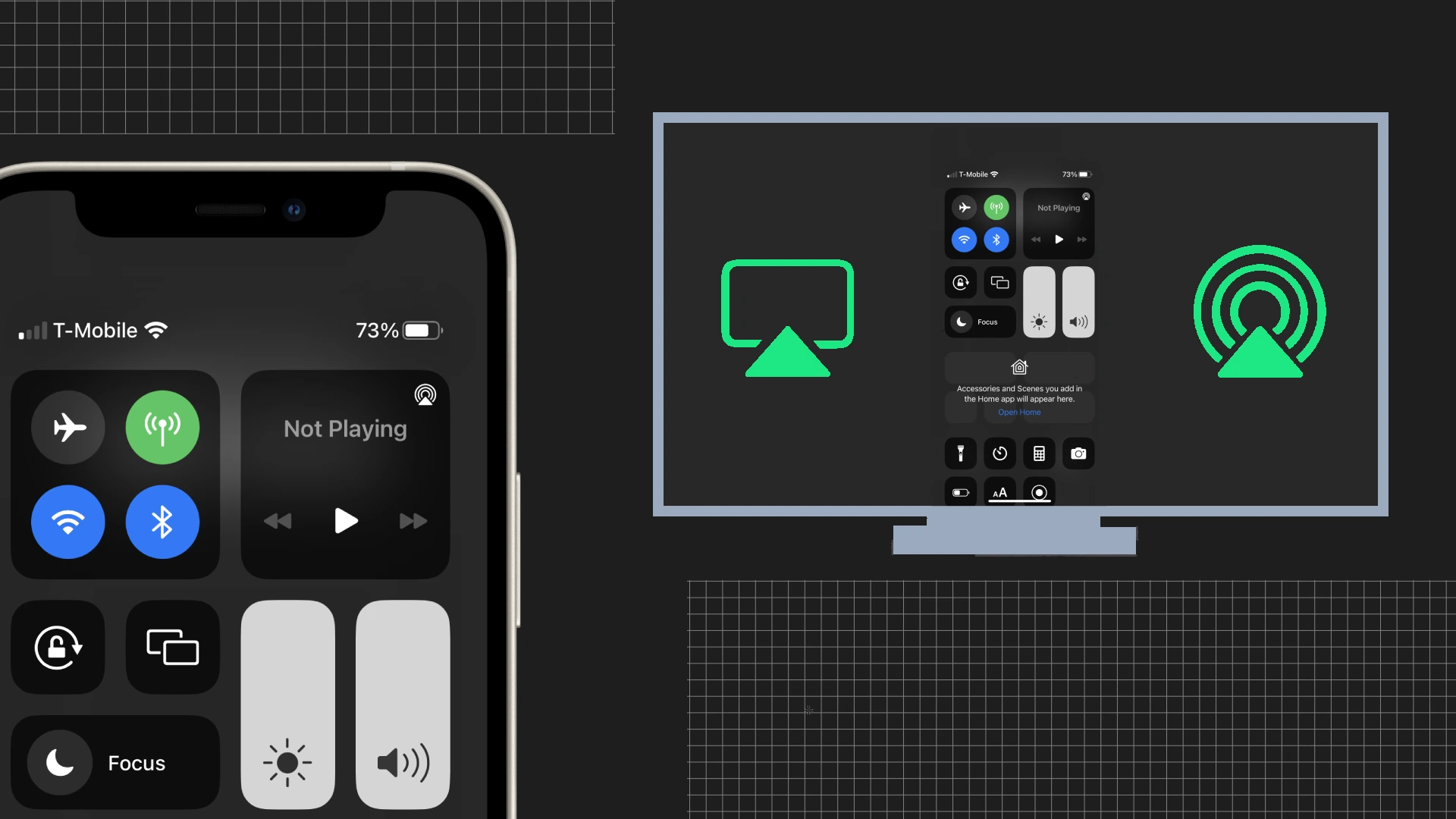Eine der komfortabelsten Funktionen, die Smartphones heute bieten, ist die Möglichkeit, Bilder direkt auf andere Geräte, einschließlich LG-Fernseher, zu streamen. Sie können Fotos oder Videos von Ihrem iPhone auf dem großen Bildschirm ansehen. Es gibt mehrere Möglichkeiten, an einen LG-Fernseher zu senden. Alle basieren auf den Prinzipien der Datenübertragung an den Fernseher mithilfe der Funktionen eines IP-Netzwerks oder Kabels über HDMI. Hier erfahren Sie, wie Sie dies tun können.
Teilen Sie iPhone-Bildschirme und Möglichkeiten zum Anschließen von LG-Fernsehern
Es gibt mehrere Möglichkeiten, Inhalte zwischen Ihrem iPhone und Ihrem LG-Fernseher zu teilen, von denen jede Vorteile hat. Zu den wichtigsten Möglichkeiten gehören die Verwendung von AirPlay, einer integrierten Funktion auf Apple-Geräten, und Apps von Drittanbietern, die das Spiegeln Ihres Bildschirms oder das Teilen von Inhalten erleichtern.
- AirPlay – Streaming: Dies ist die einfachste und schnellste Möglichkeit, den Bildschirm Ihres Smartphones mithilfe der integrierten Funktionen des Geräts auf Ihren Fernseher zu übertragen und erfordert keine Installation zusätzlicher Programme. Der Nachteil ist, dass nicht alle Fernseher AirPlay unterstützen. Stellen Sie sicher, dass Ihr iPhone und Ihr LG-Fernseher mit demselben Wi-Fi-Netzwerk verbunden sind. Moderne LG-Fernseher (insbesondere solche, die nach 2019 auf den Markt kamen) unterstützen normalerweise AirPlay. Verbindung über AirPlay:
- Wischen Sie auf einem iPhone von der oberen rechten Ecke nach unten, um zum Kontrollzentrum zu gelangen.
- Tippen Sie auf „Screen Mirroring“ und wählen Sie Ihren LG-Fernseher aus der Liste der verfügbaren Geräte aus.
- Geben Sie bei Aufforderung den AirPlay-Code ein, der auf Ihrem LG-Fernseher angezeigt wird.
- Verwendung des LG TV Plus: Die App ist eine weitere Möglichkeit, Bilder auf den Bildschirm zu senden. Verwenden Sie es, wenn Sie einen LG-Fernseher haben, der vor 2019 auf den Markt kam, auf dem WebOS läuft und nicht über AirPlay-Funktionalität verfügt.
- Installieren Sie die LG TV Plus-App auf Ihrem iPhone, die im App Store erhältlich ist.
- Öffnen Sie die LG TV Plus-App und verbinden Sie sie mit Ihrem LG-Fernseher (folgen Sie den Anweisungen auf dem Bildschirm, um Ihr iPhone mit dem Fernseher zu koppeln).
- Sobald die Verbindung hergestellt ist, können Sie den Fernseher mit der App steuern und Inhalte mit Ihrem iPhone teilen.
- Apps von Drittanbietern: Apps wie Mirror für LG TV , ApowerMirror oder LetsView bieten Bildschirmspiegelungsfunktionen. Diese Apps erfordern normalerweise, dass Ihr iPhone und Ihr LG TV mit demselben Netzwerk verbunden sind. Befolgen Sie die Anweisungen der ausgewählten App, um eine Verbindung herzustellen und mit der Spiegelung zu beginnen. Grob gesagt verwenden diese Apps ähnliche AirPLay-Protokolle.
- Verwendung eines HDMI-Adapters: Diese Methode funktioniert mit jedem LG-Fernseher, egal ob mit Web OS oder der älteren NetCast-Plattform. HDMI-Adapter für das iPhone (z. B. der Lightning Digital AV-Adapter von Apple) und ein HDMI-Kabel.
- Verbinden Sie den HDMI-Adapter mit Ihrem iPhone.
- Verwenden Sie das HDMI-Kabel, um den Adapter an Ihren LG-Fernseher anzuschließen.
- Wählen Sie den entsprechenden HDMI-Eingang am LG-Fernseher. Das Display Ihres iPhones erscheint nun auf dem Fernsehbildschirm.
. Sie müssen lediglich Ihr iPhone und Ihren Fernseher mit demselben Wi-Fi-Netzwerk verbinden und sicherstellen, dass Ihr Fernseher das AirPlay-Protokoll unterstützt.
So verwenden Sie AirPlay zum Teilen des iPhone-Bildschirms auf einem LG-Fernseher
AirPlay ist ein proprietärer Protokollstapel für die drahtlose Kommunikation, der von Apple Inc. entwickelt wurde. Er ermöglicht Benutzern die Übertragung von Audio, Video, Gerätebildschirmen und Fotos sowie zugehörigen Metadaten zwischen Geräten. Ursprünglich im Jahr 2004 als AirTunes für Audio-Streaming eingeführt , wurde die Technologie um Video und Fotos erweitert und in AirPlay umbenannt.
Hauptmerkmale und Eigenschaften von AirPlay: Kompatibilität mit mehreren Geräten: AirPlay ist mit einer Vielzahl von Apple-Geräten kompatibel, darunter iPhone, iPad, iPod Touch, Mac und Apple TV. Es wird auch von Lautsprechern von Drittanbietern, Smart-TVs (z. B. LG , Samsung, Sony und Vizio) und anderen Geräten unterstützt.
Derzeit unterstützen LG-TV-Modelle nach 2019 die AirPlay 2-Funktion , mit der Sie den Bildschirm Ihres Smartphones direkt auf Ihrem Telefon spiegeln können.
- Verbinden Sie Ihren Fernseher, Ihr iPhone oder Ihr Apple TV mit demselben Wi-Fi-Netzwerk, bevor Sie fortfahren.
- dann vom unteren Bildschirmrand nach oben, wenn Sie ein iPhone 8 oder früher haben , oder von der oberen rechten Ecke nach unten, wenn Sie ein iPhone 10 oder neuer haben .
- Tippen Sie auf das AirPlay-Symbol .
- Als Nächstes müssen Sie Ihren LG Smart TV aus der Liste der verfügbaren Geräte auswählen . Neben jedem Gerät sehen Sie Symbole für den Fernseher oder den Lautsprecherbildschirm, damit Sie wissen, welche Art von Inhalten Sie streamen können.
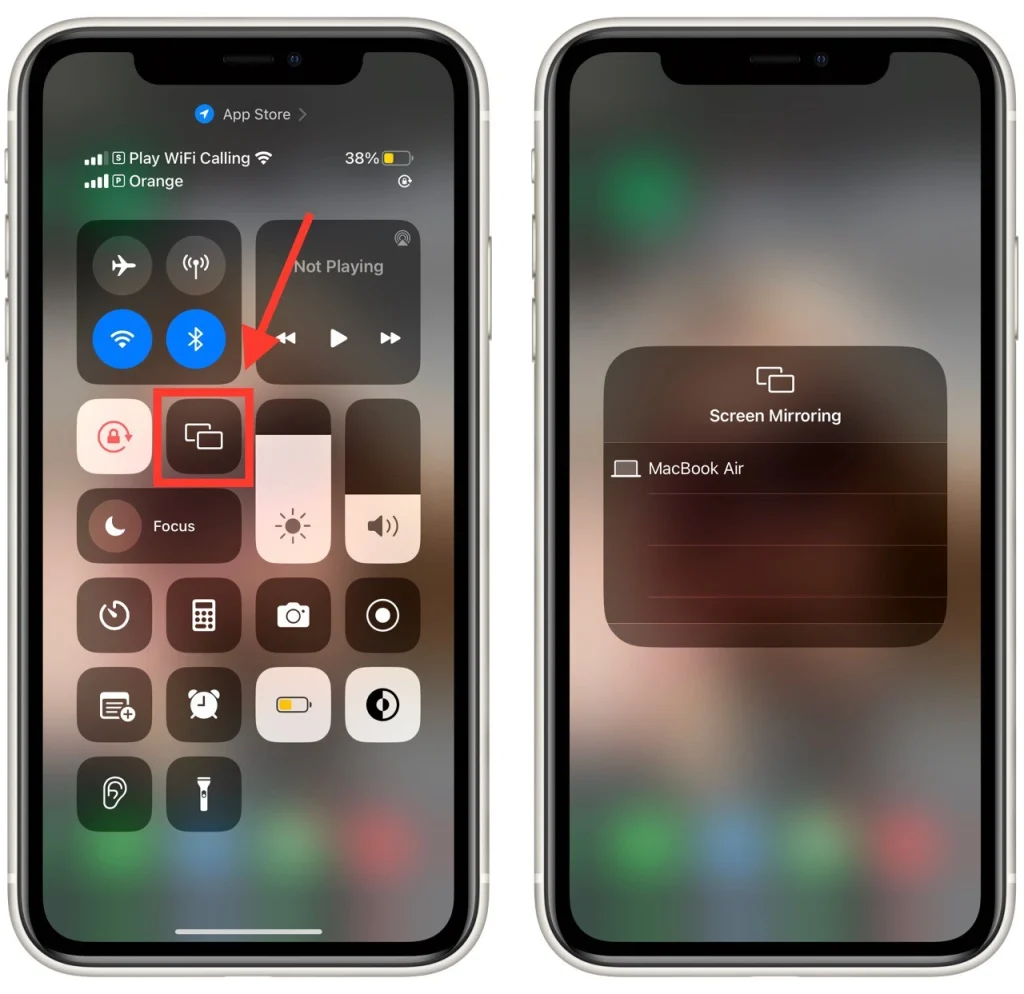
Wenn Sie diese Funktion verwenden, verwendet der Fernseher automatisch das Seitenverhältnis und die Ausrichtung Ihres Smartphones. Wenn Sie Bildprobleme haben, müssen Sie möglicherweise das Seitenverhältnis Ihres Geräts in den Zoomeinstellungen oder in den Seitenverhältniseinstellungen Ihres Fernsehers ändern.
So stoppen Sie die AirPlay-Spiegelung auf dem iPhone
Gehen Sie folgendermaßen vor, um die AirPlay-Spiegelung auf Ihrem iPhone zu stoppen:
- Wischen Sie von der oberen rechten Ecke des iPhone-Bildschirms nach unten, um auf das Kontrollzentrum zuzugreifen . Alternativ können Sie vom unteren Bildschirmrand nach oben wischen, wenn Sie ein älteres iPhone mit Home-Taste haben, um auf das Kontrollzentrum zuzugreifen.
- im Kontrollzentrum nach dem Symbol für die Bildschirmspiegelung und tippen Sie darauf.
- Suchen Sie in der Liste nach der Schaltfläche „Spiegelung beenden“ und tippen Sie darauf . Dadurch wird die AirPlay-Spiegelung deaktiviert.
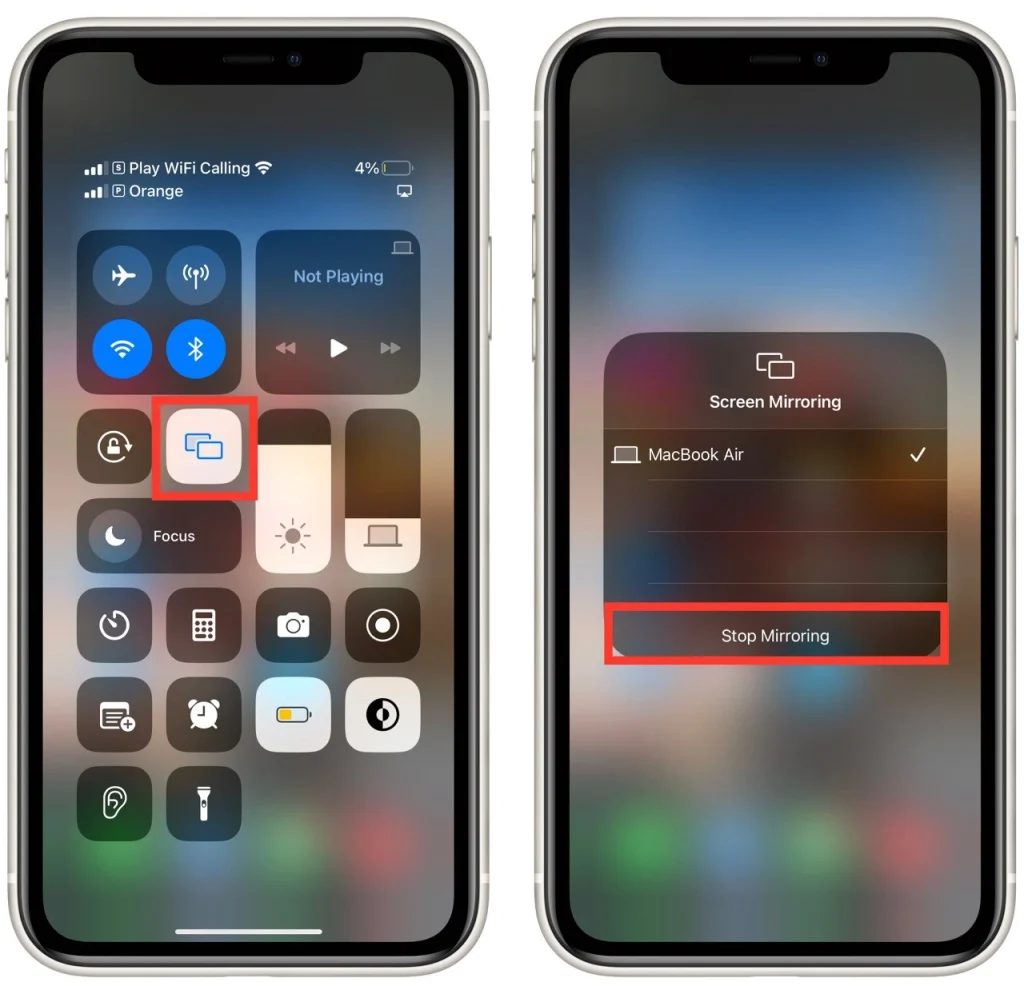
Wenn Sie diese Schritte befolgen, können Sie die AirPlay-Spiegelung auf Ihrem iPhone ganz einfach stoppen und die Kontrolle über Ihr Display wiedererlangen. Sie können Ihr iPhone auch einfach vom WLAN trennen oder Ihren LG-Fernseher ausschalten, um das Streamen des iPhone-Bildschirms zu beenden.
Ist es möglich, den iPhone-Bildschirm mit Chromecast auf dem Fernseher zu spiegeln?
Zu diesem Zweck können Sie auch die Chromecast-Technologie nutzen. Google hat es entwickelt und es eignet sich auch gut zum Streamen Ihres iPhone-Bildschirms auf LG Smart TV. Mit dieser Funktion können Sie Audio oder Video von Tausenden unterstützten Apps wie Netflix, Hulu usw. streamen.
Nachdem Sie Ihren Chromecast-Dongle an Ihren Fernseher angeschlossen haben, laden Sie die Google Home Companion-App herunter, um Ihr Gerät mit Ihrem drahtlosen Heimnetzwerk zu verbinden. Nach der Installation der App erscheint das installierte Chromecast-Symbol in den unterstützten Apps. Als nächstes müssen Sie nur noch das Gerät auswählen, auf dem Ihr Bildschirm angezeigt werden soll.
Darüber hinaus finden Sie im App Store viele weitere Anwendungen, die die Chromecast-Technologie unterstützen. Geben Sie einfach „Chromecast“ in das Suchfeld ein und Sie werden viele Apps finden, die Ihr iPhone auch auf dem passenden Gerät spiegeln.
Wie spiegele ich mein iPhone ohne Apple TV auf meinen LG-Fernseher?
Teilen Sie iPhone-Bildschirme und Möglichkeiten zum Anschließen von LG-Fernsehern. Eine weitere Möglichkeit besteht darin, Apps von Drittanbietern zu verwenden, die Ihr Telefon steuern und es Ihnen ermöglichen, es in den WiFi Direct-Modus zu versetzen. Dies ist die Möglichkeit, ohne WLAN-Netzwerk eine direkte Verbindung zwischen Ihrem Telefon und Ihrem Fernseher herzustellen. Dies kann beispielsweise mit der AirBeamTV-App erfolgen. Der Verbindungsalgorithmus ähnelt fast dem von AirPlay. Man schaltet die Bildschirmspiegelung auf dem Fernseher ein, bei LG ist es die Miracast- oder AllShare Cast-Technologie, und dann das entsprechende Programm oder die entsprechende Option auf dem Smartphone. Doch in letzter Zeit ist diese Funktion immer weniger gefragt; Es gibt Cloud-Dienste, die Fotos und Videos von Ihrem Telefon synchronisieren und auf jedem Gerät verfügbar machen.
Die Übertragung von Videos und Fotos über HDMI ist eine einfache und relativ effiziente Möglichkeit zum Streamen von Inhalten und die einzige Möglichkeit, Inhalte auf einen älteren Fernseher zu übertragen, der keine Internetverbindung unterstützt. Sicher, diese Methode ist weniger praktisch und erfordert zusätzliche Adapter, aber ja, sie funktioniert, und zwar gut.
Was Sie bei der Bildschirmfreigabe auf einem LG-Fernseher beachten sollten
Bei der Bildschirmfreigabe auf einem LG-Fernseher sind für ein reibungsloses und erfolgreiches Erlebnis einige wichtige Dinge zu beachten:
Wi-Fi-Netzwerk
Verbinden Sie Ihr iPhone und Ihren LG-Fernseher mit demselben Wi-Fi-Netzwerk. Die Bildschirmfreigabe erfordert eine stabile und zuverlässige Netzwerkverbindung für eine nahtlose Spiegelung.
Unterstützte Formate
Berücksichtigen Sie bei der Bildschirmfreigabe die unterstützten Video- und Audioformate Ihres LG-Fernsehers. Stellen Sie sicher, dass die Inhalte, die Sie von Ihrem iPhone teilen möchten, in einem Format vorliegen, das mit Ihrem LG-Fernseher kompatibel ist, um Wiedergabeprobleme zu vermeiden.
Privatsphäre und Sicherheit
Seien Sie vorsichtig, wenn Sie vertrauliche oder private Inhalte auf dem Bildschirm teilen. Stellen Sie sicher, dass Sie Ihren Bildschirm in einem sicheren Netzwerk und mit vertrauenswürdigen Personen teilen, da der gespiegelte Inhalt für jeden in der Nähe des LG-Fernsehers sichtbar ist.
Bandbreite und Netzwerkgeschwindigkeit
Inhalte mit höherer Auflösung oder rasante Aktionen auf Ihrem iPhone erfordern möglicherweise eine stabile Netzwerkverbindung, um eine reibungslose, verzögerungsfreie Bildschirmfreigabe zu gewährleisten. Wenn Puffer- oder Stotterprobleme auftreten, sollten Sie die Optimierung Ihrer Netzwerkbandbreite oder die Reduzierung der Auflösung des Inhalts in Betracht ziehen.
Bildschirmausrichtung und Seitenverhältnis
Abhängig von der Ausrichtung und dem Seitenverhältnis des Bildschirms Ihres iPhones können beim Spiegeln auf einen LG-Fernseher schwarze Balken oder Skalierungsprobleme auftreten. Stellen Sie sicher, dass die Seitenverhältniseinstellungen Ihres LG-Fernsehers korrekt an den Bildschirm Ihres iPhones angepasst sind.
Audioausgang
Stellen Sie sicher, dass die Audioausgabe während der Bildschirmfreigabe korrekt an den LG-Fernseher weitergeleitet wird. Manchmal wird der Ton immer noch über die Lautsprecher Ihres iPhones wiedergegeben, sodass Sie die Audioausgabeeinstellungen auf Ihrem iPhone oder LG-Fernseher manuell ändern müssen.
Wenn Sie diese Faktoren berücksichtigen, können Sie eine reibungslosere und angenehmere Bildschirmübertragung von Ihrem iPhone auf einen LG-Fernseher gewährleisten.
Beheben Sie Probleme mit der Bildschirmspiegelung auf dem iPhone
Wenn Sie Probleme mit der Bildschirmspiegelung auf Ihrem iPhone haben, finden Sie hier einige Schritte zur Fehlerbehebung, um häufige Probleme zu beheben:
- Software aktualisieren : Stellen Sie sicher, dass auf Ihrem iPhone und LG-Fernseher die neuesten Software-Updates installiert sind. Veraltete Software kann manchmal Kompatibilitätsprobleme verursachen. Gehen Sie auf Ihrem iPhone zu „Einstellungen“ > „Allgemein“ > „Software-Update“, um nach verfügbaren Updates zu suchen und diese zu installieren. Sehen Sie auf Ihrem LG-Fernseher im Benutzerhandbuch oder im Einstellungsmenü nach, um die Option für Software-Updates zu finden.
- Geräte neu starten : Starten Sie sowohl Ihr iPhone als auch Ihren LG-Fernseher neu. Dadurch können häufig vorübergehende Störungen oder Verbindungsprobleme behoben werden. Schalten Sie beide Geräte aus, warten Sie einige Sekunden und schalten Sie sie dann wieder ein.
- Überprüfen Sie die WLAN-Verbindung : Stellen Sie sicher, dass sowohl Ihr iPhone als auch Ihr LG-Fernseher mit demselben WLAN-Netzwerk verbunden sind. Stellen Sie sicher, dass Ihr WLAN-Netzwerk stabil ist und ordnungsgemäß funktioniert. Versuchen Sie, andere Geräte mit demselben Netzwerk zu verbinden, um zu prüfen, ob Verbindungsprobleme vorliegen.
- Zurücksetzen Netzwerk Einstellungen : Gehen Sie auf Ihrem iPhone zu „Einstellungen“ > „Allgemein“ > „Zurücksetzen“ > „Netzwerkeinstellungen zurücksetzen“. Dadurch werden Ihre Netzwerkeinstellungen, einschließlich der WLAN-Passwörter, zurückgesetzt. Anschließend müssen Sie sich erneut mit Ihrem WLAN-Netzwerk verbinden.
- Überprüfen Sie die Firewall und VPN Einstellungen : Wenn Sie auf Ihrem iPhone ein VPN oder eine Firewall verwenden, versuchen Sie, diese vorübergehend zu deaktivieren, da sie den Bildschirmspiegelungsprozess beeinträchtigen könnten.
Wenn keiner dieser Schritte die Probleme mit der Bildschirmspiegelung löst, konsultieren Sie die Benutzerhandbücher oder die Support-Dokumentation für Ihre spezifischen iPhone- und LG-TV-Modelle oder wenden Sie sich für weitere Unterstützung an den jeweiligen Kundensupport.